
Brian Curtis
0
4345
1017
Dobrá aplikace pro zálohování je nezbytná a vývojáři zálohování Hyper-V by o tom měli vědět něco nebo dvě. Na základě jejich zkušeností se zálohováním virtuálních strojů pro malé a střední podniky přichází Altaro Jejda! (37 $) - zvlášť úhledné, plně vybavené jedno řešení zálohování pro domácí uživatele PC. Fakturuje se jako “Time Machine pro Windows,” Jejda! Zálohování usnadňuje obnovení předchozích verzí existujících souborů nebo zcela smazaných souborů.
S aktuálním řešením pro zálohování musím před zkopírováním změn na jednotku připojit jednotku, spustit program a vyhledat změny. Při zálohování Altaro Oops! Stačí jen připojit disk. Jejda! Zálohování je zcela automatické - sleduje změny vašich souborů (není nutná dlouhá kontrola) a po připojení jednotky se spustí proces zálohování..
Pokud používáte interní nebo síťovou jednotku, může se po určité době (ve výchozím nastavení jedna hodina) automaticky zálohovat. A pokud se vám některá z těchto možností nelíbí, nebojte se - všechny jsou plně konfigurovatelné.
Založit
Průvodce nastavením Jejda! Záloha vás provede vytvořením plánu zálohování a provedením první zálohy. Pokud již jste uživatelem, můžete vybrat “Uživatelé migrující na nové PC” možnost obnovit existující zálohu do nového systému.
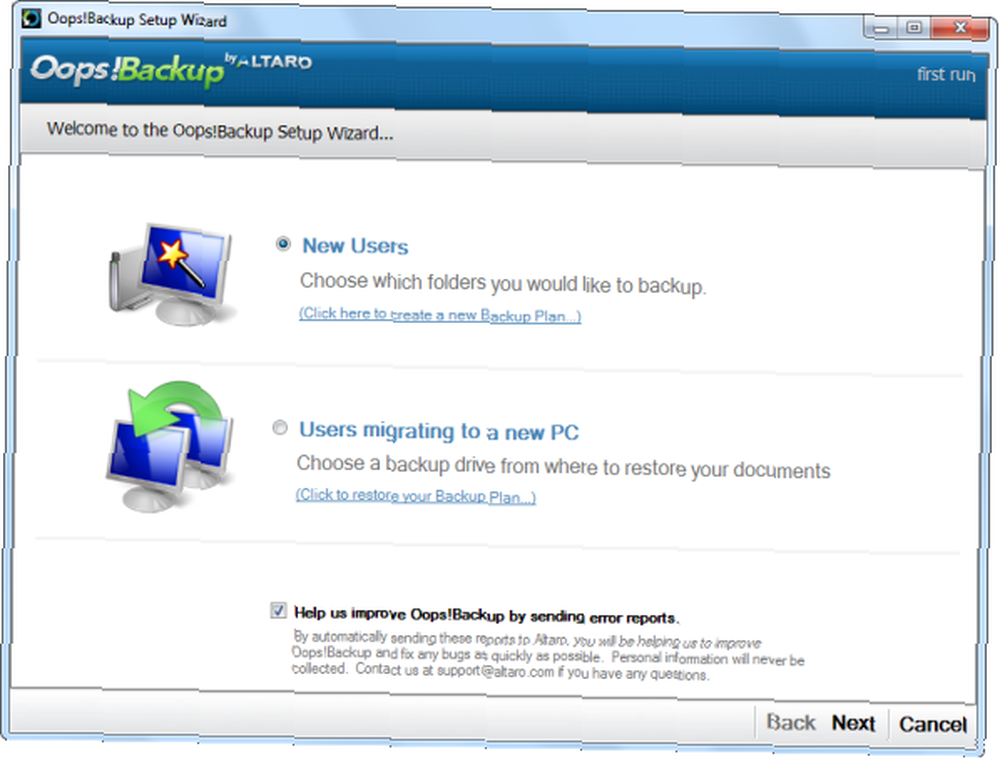
Proces nastavení je jednoduchý a vyžaduje tři kroky - výběr složek, které chcete zálohovat, výběr záložní jednotky a kontrolu nastavení.
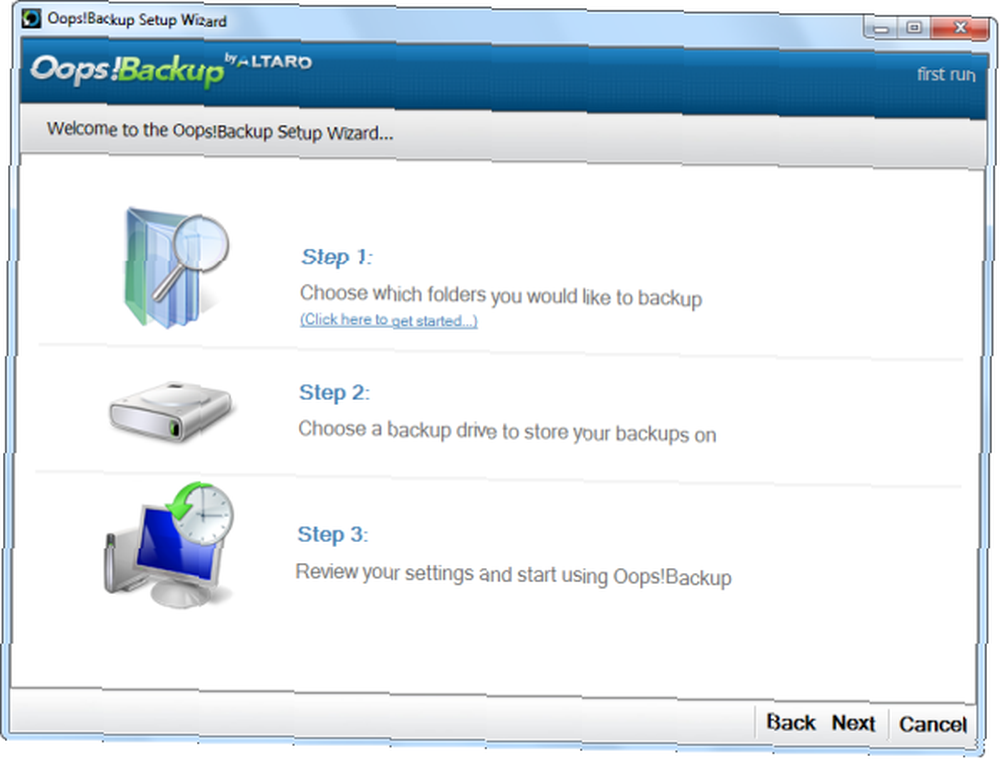
Jejda! Zálohování ve výchozím nastavení zálohuje vaši uživatelskou složku Windows, ale můžete snadno přidat další složky nebo vybrat různé složky.
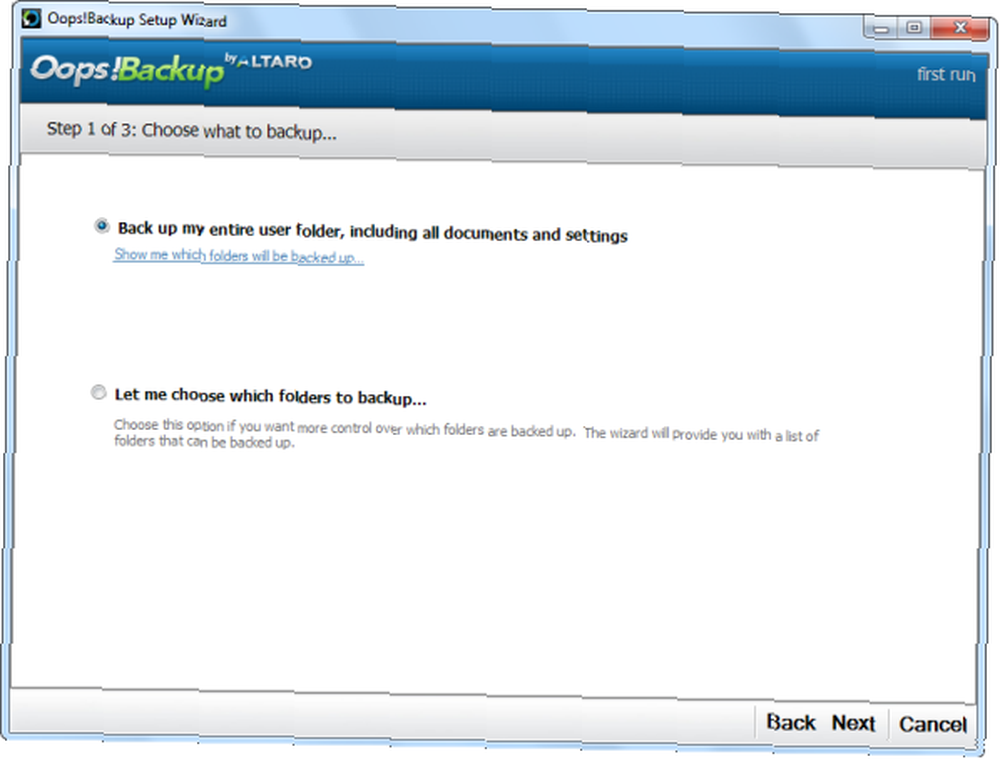
Altaro Oops! Backup doporučuje zálohovat na vyměnitelnou jednotku, ale můžete také zálohovat na jinou interní jednotku nebo síťovou jednotku.
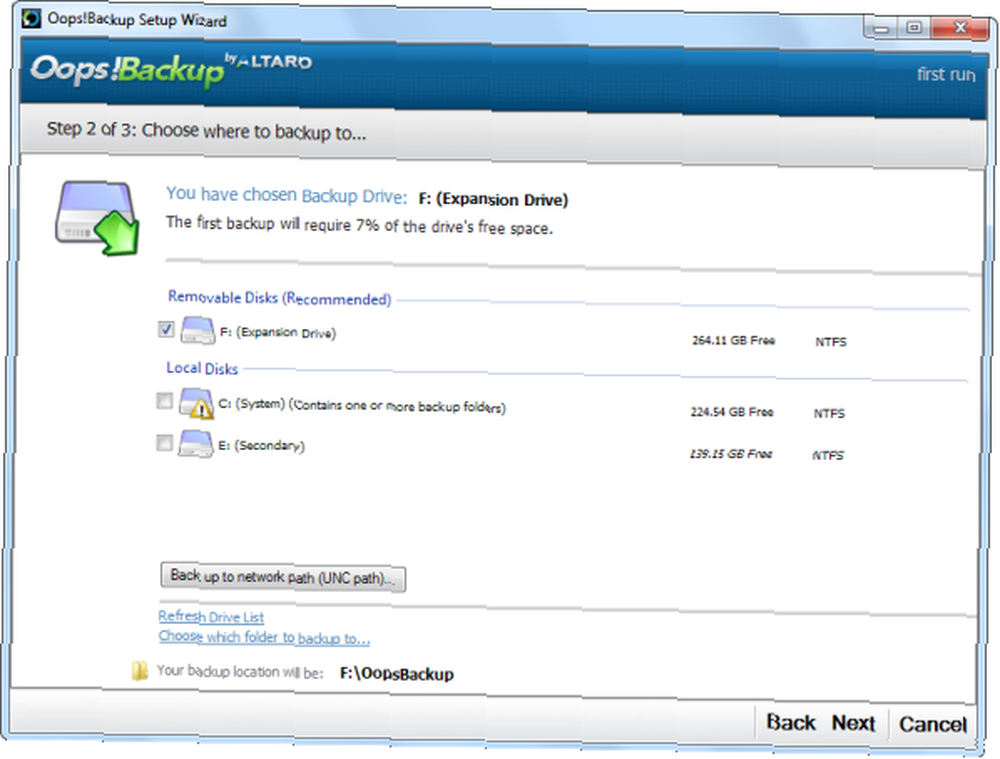
Jakmile vše nastavíte, můžete zkontrolovat svá nastavení a případně upravit pokročilá nastavení programu.
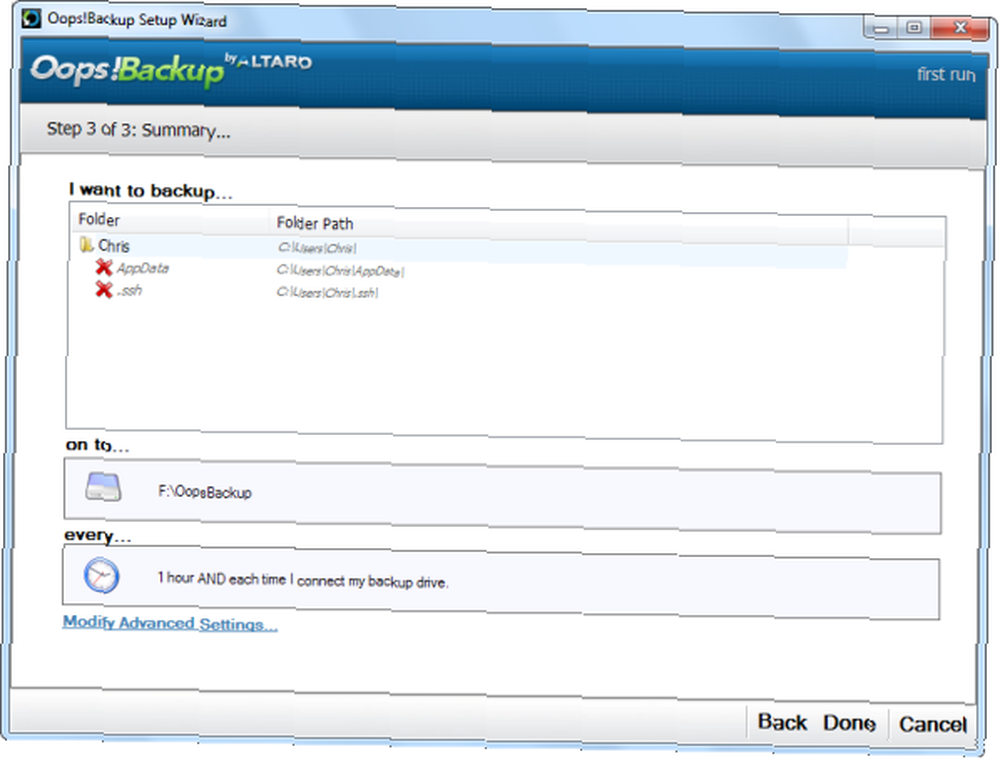
Oops! Záloha provede první zálohu, jakmile vytvoříte plán zálohování. První záloha bude trvat nejdéle - Altaro v budoucnu provede přírůstkové zálohy pomocí technologie ReverseDelta, takže budoucí zálohy budou mnohem rychlejší.
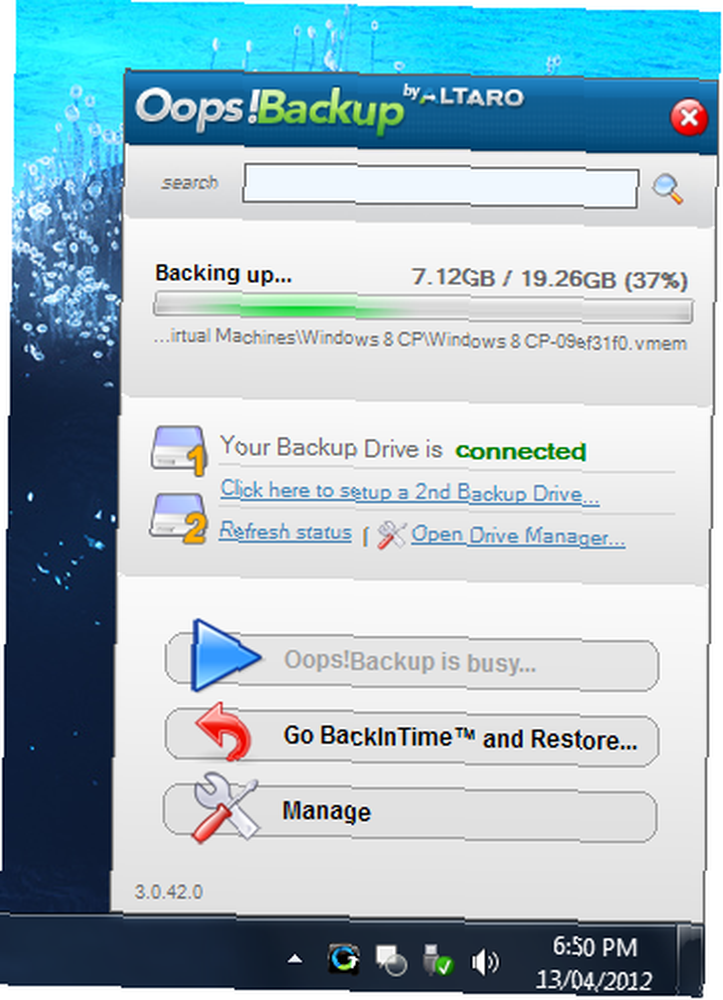
Pokročilé funkce
Na obrazovce Pokročilá nastavení najdete celou řadu možností.
- Připojte a chráňte - Automaticky spustí zálohu, když připojíte externí jednotku. Je to jednoduché, ale je to velký spořič času.
- Reverse Delta - Provádí přírůstkové zálohy, pouze zachovává rozdíly (“delta”) mezi různými verzemi souboru namísto uchovávání úplných kopií každého souboru. To šetří místo a zrychluje proces zálohování. Jmenuje se to “Reverse Delta” protože to funguje odlišně od ostatních přírůstkových zálohovacích systémů - namísto zachování úplné kopie původního souboru a uložení delty každé změny udržuje Oops! Backup úplnou kopii nejnovější verze souboru a staré verze ukládá jako delty. Tím zajistíte, že budete mít vždy úplnou kopii nejnovějších verzí souborů, i když budou starší verze odstraněny.
- Možnosti verze souboru - Řídí, kdy aplikace Altaro Oops! Backup automaticky odstraní staré verze souborů a uvolní tak místo.
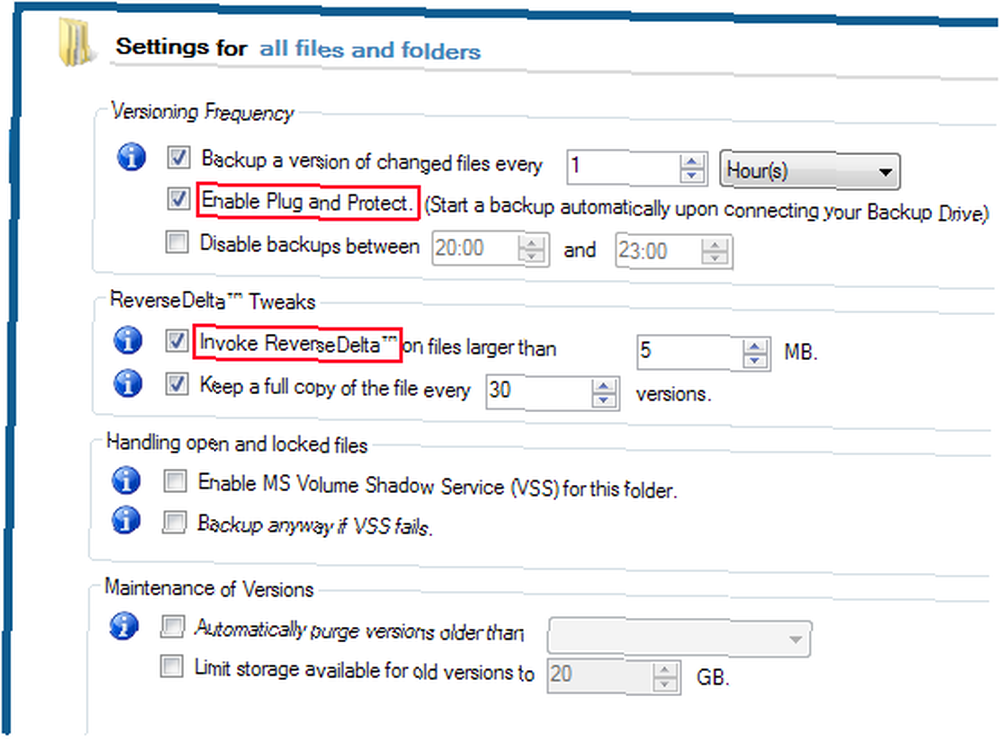
- Nepřetržitá ochrana dat - Jejda! Zálohování probíhá na pozadí a sleduje změny, takže další proces zálohování probíhá rychle. V hlavním okně klikněte na kartu Přehledy a vyberte “Změněné soubory od poslední zálohy” vidět změny, které budou provedeny v příští záloze.
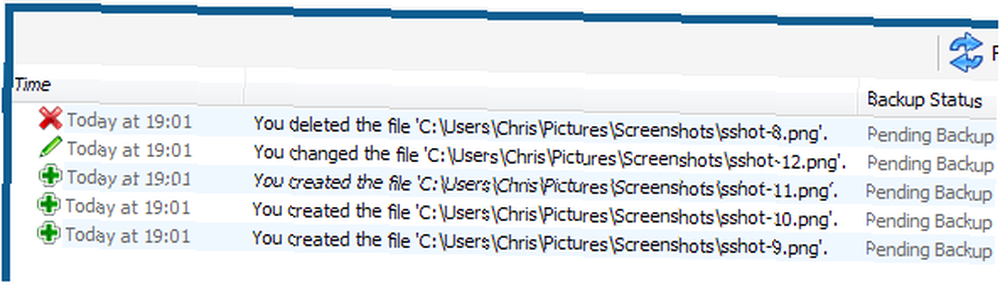
- Záložní jednotka zálohování - Pomocí Správce jednotek můžete nastavit sekundární záložní jednotku. To vás ochrání v případě selhání primární záložní jednotky. Altaro Oops! Backup provede denní synchronizaci s druhou jednotkou, takže nebude přidávat další čas ke každé operaci zálohování.
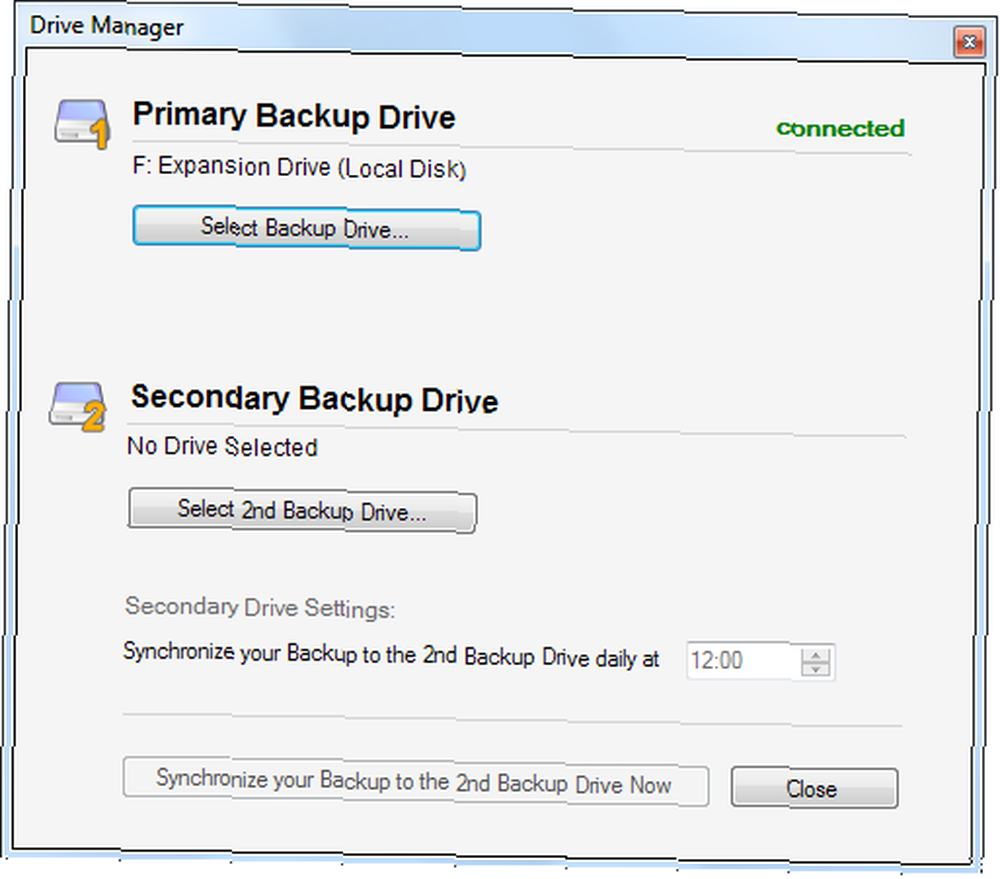
- Vlastní vyloučení - Klikněte na ikonu “Přidat nebo odebrat záložní složky” v hlavním okně a vyberte “Vyloučit typ souboru” nastavit vlastní vyloučení. Můžete například filtrovat všechny soubory s konkrétní příponou nebo určitými slovy v jejich jménech.
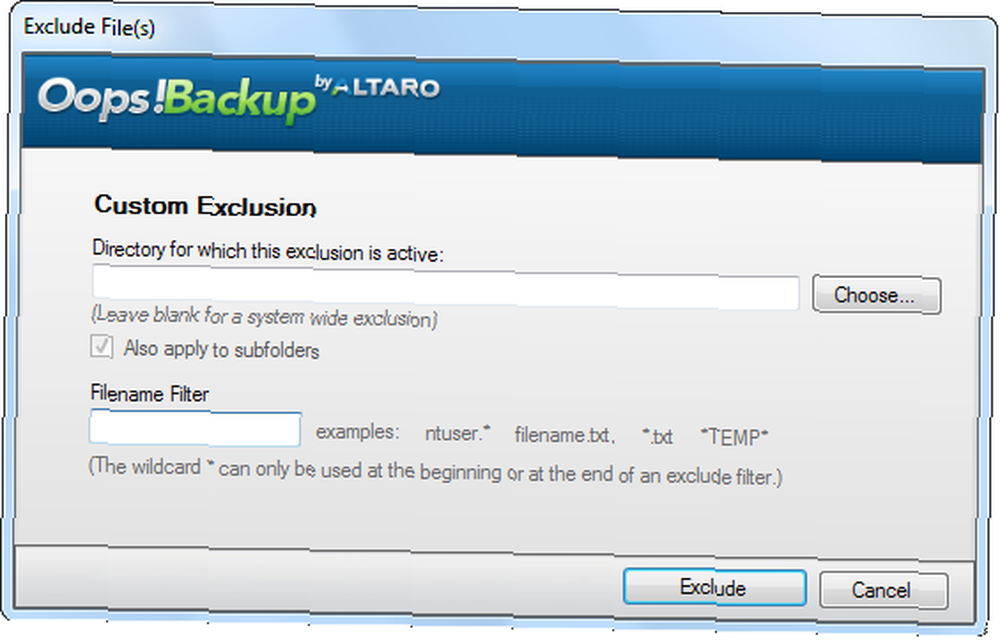
Obnova souborů
Hlavní okno programu nabízí různé statistiky, ale většina možností je k dispozici také v rozbalovacím okně na hlavním panelu.
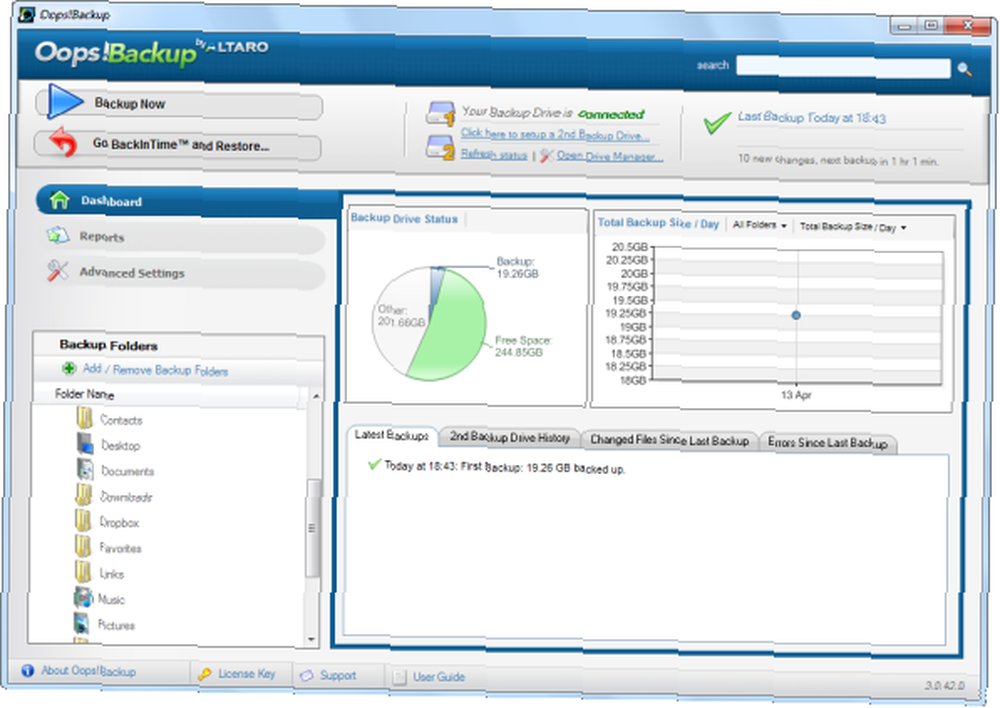
Vyhledávací pole v hlavním okně (nebo vyskakovací okno na hlavním panelu) umožňuje rychle vyhledat soubory v zálohách.
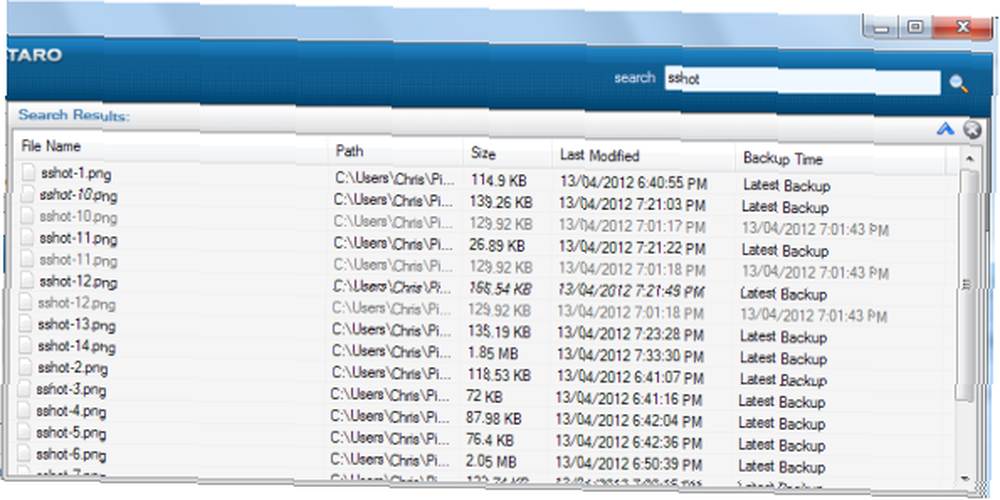
Oops! Backup má také grafický záložní prohlížeč, ke kterému se dostanete kliknutím na “Přejít zpět a obnovit” v hlavním okně nebo z místní nabídky na hlavním panelu.
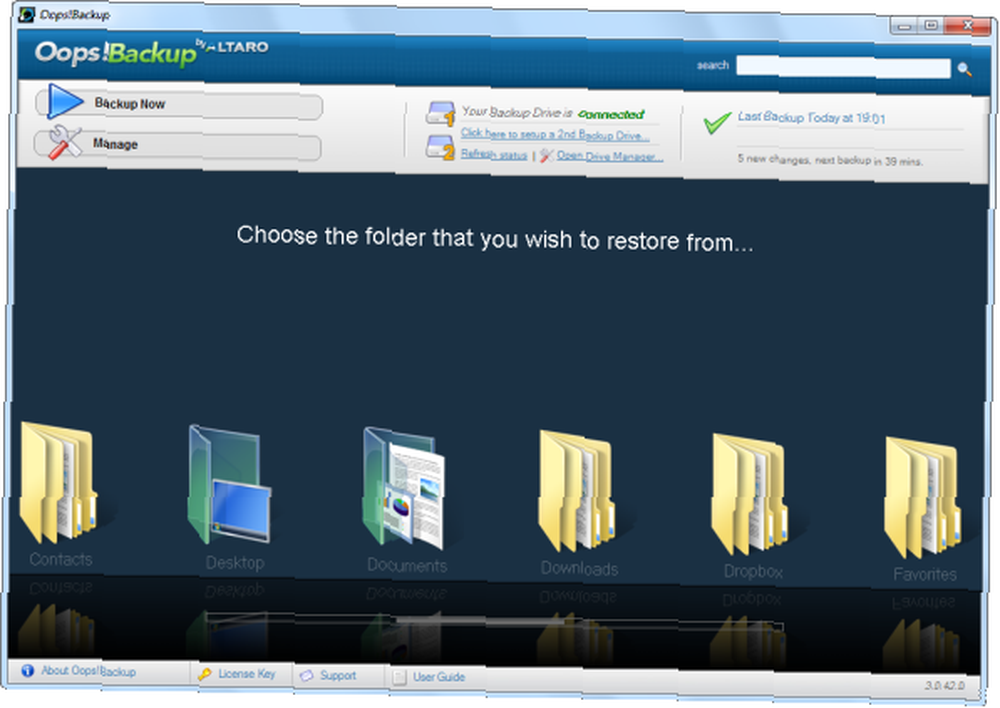
Pomocí grafického záložního prohlížeče vyberte složku obsahující soubory, které chcete obnovit. Můžete vybrat časové období, ze kterého chcete obnovit, pomocí možností na pravé straně okna. Jakmile soubor najdete, klepněte na něj pravým tlačítkem myši a klepněte na možnost Obnovit. Pokud si nejste jisti, zda jste našli verzi, kterou chcete obnovit, použijte možnost Náhled pro zobrazení verze souboru jen pro čtení.
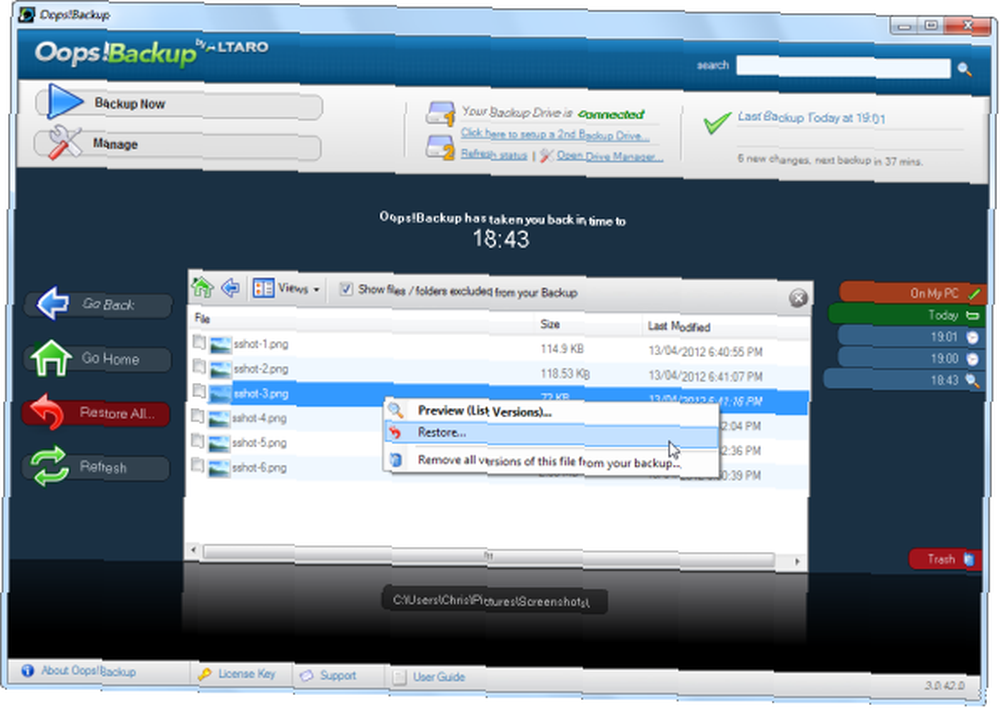
Altaro nabízí bezplatnou 30denní zkušební verzi se všemi funkcemi plné verze, takže jděte do toho a roztočte se.











